2023年現在、YouTube動画や、Webセミナー(ウェビナー)、研修、講義・授業など、“プレゼン動画”が活躍する機会は増え続けています。
当然、比例して、
「プレゼンテーションを動画で作成したい」
と考えている方は増えているでしょう。
しかし、実務面において、どのソフトを選べば良いのか分からず、悩んでいる方も多い用です。
そこで、この記事ではプレゼンテーション動画作成におすすめのソフトについて7本を厳選して紹介。
更に、プレゼンテーション動画作成ソフトを選ぶポイントについても解説します!
目次
1.プレゼンテーション動画とは
「プレゼンテーション動画」とは、読んで字のごとく「プレゼンテーションするための動画」です。
従来「プレゼン」は、Googleスライドやパワーポイントなどを使って、スライド形式で発表するのが一般的でした。
しかし、オンライン上にプレゼンを公開する機会が増えた現在では、プレゼンテーションとして作成した内容を動画形式にまとめ「プレゼン動画」として発表するケースも増えています。
プレゼン動画は動画だけで完結する
プレゼン動画は、スライド形式と異なり、肉声で説明する機会が基本的にありません。
イメージとして、
プレゼンは「スライド+発表者の説明」で完結しますが、
プレゼン動画の場合は「動画だけ」で完結させる必要があるわけですね。
そのため、テロップを表示したり声を録音したりすることで対応する点に注意してください。
プレゼン動画の主な使用シーン
プレゼン動画の主な使用機会として、
・Web会議
・ウェビナー
・説明会
・サービス紹介
・オンライン講義/授業
・動画共有サービス/SNSへのアップロード
等が挙げられます。
プレゼン動画のメリット
特に、インターネット上における再利用や、手軽に共有できる点等がプレゼン動画のメリットと言えるでしょう。
プレゼン動画とプレゼンスライドの比較
|
|
プレゼン動画 |
従来のスライド |
|
構成 |
内容のみで完結 |
スライド+発表者の説明で完結 |
|
主な使用シーン |
・Web会議 ・ウェビナー ・説明会 ・サービス紹介 ・オンライン講義/授業 ・動画共有サービス/SNSへのアップロード |
・説明会 |
|
インターネット共有 |
しやすい |
しづらい(説明が欠けるため) |
|
作成の難易度 |
高 |
中 |
この章の情報を表にまとめると以上のようになります。
プレゼン動画は、動画形式のファイルであり、プレゼンも動画単体で完結するため、共有できるシーンが多い点が最大の特徴と言えるでしょう。
2.プレゼンテーション動画作成におすすめのソフト7選
この章では、プレゼンテーション動画を作成できる、おすすめのソフトについて、7本紹介します。
自分に合いそうなソフトを選んで、是非使ってみてください。
また、次章でプレゼンテーション動画作成ソフトを選ぶポイントについても解説します。
是非そちらも参考にしてくださいね!
ソフト1:次世代プレゼンテーション動画作成ツールPresentory
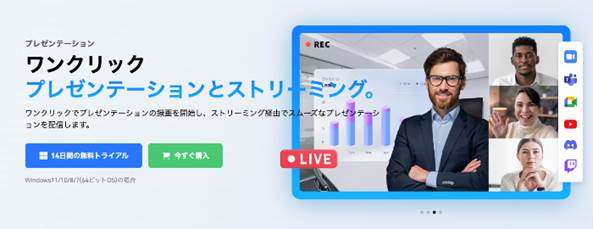
最初に紹介するのは「Presentory」というプレゼン作成ソフトです。
Presentoryは、世界的に有名なクリエイティブソフトメーカーであるWondershare社が開発した、プレゼン動画作成ソフトです。
非常にシンプルかつ直感的な操作感と、プレゼンのAI自動生成など、高度な機能が両立されている点が特徴です。
これだけの機能が搭載されながら、プレゼン作成初心者でも直感的に使いこなせるユーザーインターフェイス(UI)設計となっており、動画化も簡単である点でおすすめできる機能です。
ただし、2023年8月に情報公開された、最新のソフトであるため、世間に使用者が未だ少なく、検索しても情報があまり出てこない点が現時点でのデメリットでしょう。
※Presentoryの使用方法に関しては4章で解説しています。気になる方はこちらも是非ご覧ください。
デザインに特化したプレゼン動画作成ソフト:Canva
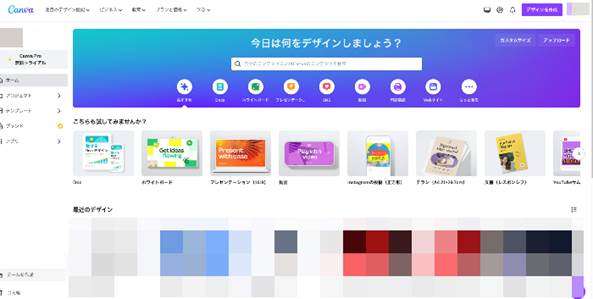
「Canva」はオンライン上で、誰でも簡単にデザイン作成ができるツールです。
PC用ソフトも用意されていますが、基本的にUIはオンラインサイトと変わりません。
Canvaは無料でも使用でき、テンプレートが豊富、使用感も比較的直感的であることから人気のツールですが、「プレゼンテーション作成」機能についても目を見張るものがあります。
プレゼン動画を収録するための機能も搭載されている為、動画化も容易。
「トーキングプレゼンテーション機能」を活用すれば、Presentoryと同様に、カメラやマイクを使って音声&動画付きのプレゼン動画を作成することも可能です。
また、他にも「Docs to Decks」や「Magic Write」など、様々なデザイン機能やAI機能が搭載されているため、組み合わせることでデザイン性の高いプレゼンが効率的に作成できるでしょう。
ただし、機能が多い分、覚えることもおおいため、ある程度の学習や訓練が必要になります。
ソフト3:Sway
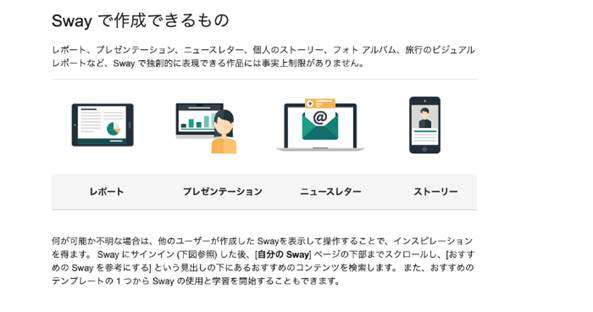
「Sway」は聞き慣れない方も多いのではないでしょうか?
SwayはMicrosoftが2015年に開発・公開した、ページレスオンラインプレゼンテーションアプリケーションです。
デザイン性が高く、動きのあるプレゼンテーションやニュースレター、レポートを簡単に作成できるツールです。
特徴として、自動でアニメーションが付与される点や、同Microsoft社製のPowerPoint、Wordなどのファイルも読み込める点、既存テンプレートを活用することで効率的にプレゼン動画が作成できる点などが挙げられます。
また、オンラインツールが主体的な使い方となっているため、クラウド上に保存し、職場や自宅PCなど、場所を問わずファイルを使用できる点も嬉しいポイントですね!
ただし、インターネット接続が必要であり、オフライン時や電波が不安定な環境下でプレゼン発表をする可能性がある方、オリジナリティや、細かい部分にこだわりたい方、発表者ノートが使用したい方には不向きでしょう。
ソフト4:PowerPoint
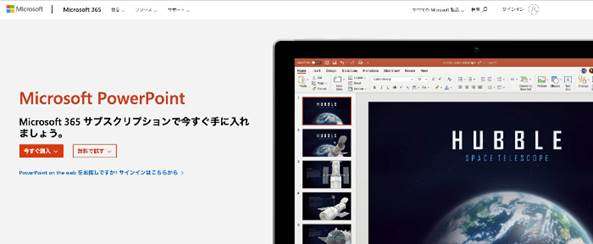
「PowerPoint」は、プレゼン作成ソフトの代名詞とも言えるほど有名な、Microsoft社製のスライド式プレゼン作成ソフトです。
機能の充実が魅力で、PowerPointを使用すれば、プレゼンにおいて「できないことはない」と言えるほど。
また、非常にインターネット上やYouTubeなどの動画共有サイトに情報が多く、操作に迷ってもすぐに解決策が見つかるでしょう。
加えて、PPT(PowerPointファイル)は汎用性が高く、インポートやエクスポートに多くのソフトが対応しています。
動画による書き出しも[ビデオの作成]から簡単におこなえますが、Presentoryなどと異なり、録音やPiP機能は無いため、別途動画編集ソフトを使用する必要がある場合も出てくるでしょう。
また、プレゼン作成効率という面では、AI機能を搭載しているPresentoryやCanvaに劣ると言えます。
大枠をAI機能が搭載されているソフトで構成し、細かい作業はPowerPointの充実した機能を使って編集するという使い分けも視野に入れるのがおすすめです。
ソフト5:Keynote
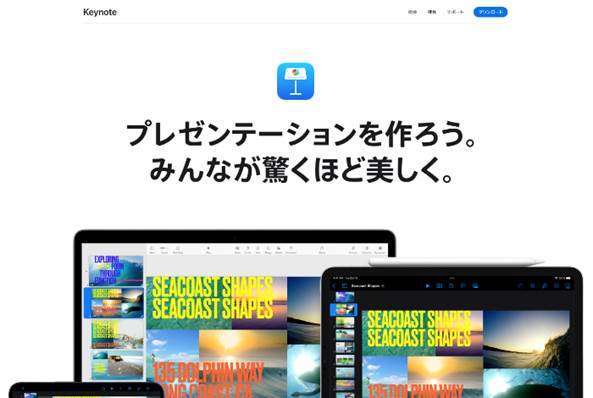
「Keynote」は、Apple社が開発したプレゼン作成特化ソフトです。
特に、デザイン性の高いプレゼン作成には定評のあるソフトでしょう。
30種類以上のテンプレートが搭載されており、「さすがApple」と言えるほど、いずれも非常にスマートでかっこいいデザインとなっています。
また、チームで同時に同一ファイルが編集できる「共同制作機能」や、iPad使用時のApplePencilによる編集・表現も魅力です。
iPhone・iPad・macなどのApple社製品には、標準搭載されているため、追加インストールが必要無い点も嬉しいポイントですね!
こちらも動画による書き出しは、[ファイル]>[書き出し]>[ムービー]と選ぶだけの、簡単な設計となっています。
ただし録画機能があるわけではないため、音声などの入力は別途動画編集ソフトを用いて編集が必要です。
ソフト6:Googleスライド
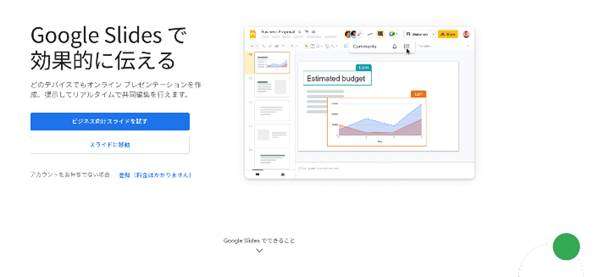
「Googleスライド」はGoogle社が開発した、オンライン上Officeアプリの中でプレゼンに特化したツールです。
オンライン上で展開されているため、URLを共有するだけで、遠方に居る仲間や友人にも共有でき、同時に編集もできる点が特徴でしょう。
特に、チーム作業やクライアントワークに最適なツールと言えます。
また、PowerPointファイルとしての書き出しやインポートにも対応している点、無料でもGoogleアカウントさえ有れば使用できる点なども魅力です。
「スピーカーノート」や「レーザーポインタ」「ペン」なども使用でき、操作感も直感的で使いやすいツールですが、動画の書き出しには基本的に対応しておらず、別途画面録画ソフトなどを使用する必要があります。
※次に紹介する「Zoom」でも可能
ソフト7:Zoom

「Zoom」はコロナ禍で一気に知名度と使用者を拡大した、オンラインミーティングツールです。
基本的な使い方として、オンラインミーティングや、オンライン飲み会、オンライン講義などの使用が一般的ですが、実はオンラインプレゼンや、プレゼンの録画用ソフトとしても使用できます。
Zoomには通話相手に発表者側の画面が共有できる「画面共有機能」と「録画機能」が搭載されています。
そのため、これらの機能を使うことで、あらゆるプレゼンソフトの共有や録画が可能になるでしょう。
また、Zoomは無料で使用でき、既に利用ユーザーが多い点もメリットと言えます。
プレゼン動画作成ソフト比較表
プレゼン動画7ソフト比較
|
|
主な機能 |
メリット |
デメリット |
|
Presentory |
・プレゼンのAI自動生成 |
・直感的でシンプルな操作感 |
・新しいソフトでインターネット上に情報が少ない |
|
Canva |
・プレゼン作成 |
・直感的な操作 |
・機能が多く覚えることも多い |
|
Sway |
・プレゼン作成 |
・オンラインツール |
・インターネット接続必須 |
|
PowerPoint |
・プレゼン作成 |
・充実した機能 |
・動画書き出し機能に録画機能がない |
|
Keynote |
・プレゼン作成 |
・高いデザイン性 |
・動画書き出し機能に録画機能がない |
|
Googleスライド |
・プレゼンスライド作成 |
・オンラインツール |
・機能が少ない |
|
Zoom |
・オンライン会議 |
・無料で使用可能 |
・プレゼン作成機なし |
3.プレゼンテーション動画作成ツールの選ぶポイント
ここまで、プレゼンテーション動画が作成できるソフトやツールについて厳選して7つ紹介してきました。
どれも素晴らしいツールであり、迷ってしまう方も少なくないでしょう。
そこで、この章ではプレゼン動画作成ツールを選ぶ際、特に重視すべきポイントについて、2つに絞って紹介します。
ポイント1:プレゼン作成機能の充実と効率性
そもそものプレゼン作成機能が充実しているか、また操作が効率的におこなえるかがもっとも重要です。
プレゼンの出来映えは、使用するソフトに大きく左右されます。
そのため、状況や理想とするプレゼンを考慮した上で、実現できるプレゼン作成ソフトを選ぶと良いでしょう。
また、最近では「Presentory」のように、AI機能が充実しているソフトも登場しています。
苦手なジャンルの作業や時間がかかりがちな作業をAI任せにし、プレゼンの内容にフォーカスすることで、より効率的に良いプレゼンが作成できるはずですよ!
ポイント2:動画化が容易か
プレゼン作成の機能が充実していても、プレゼン動画の作成難易度が高い場合があります。
動画編集ソフトや録画用ソフトを別途用意する必要があるような場合、覚える操作も多く、効率的とは言えません。
一方で、ソフトによっては、[録画]ボタンをクリックするだけでプレゼン動画が録画できるものもあるため、プレゼン動画を作成する前提でツールを選ぶのであれば、そういった動画化が容易なソフトがおすすめです。
ポイント3:全体の操作感
操作感が直感的でないソフトやツールの場合、例え機能が充実していても、結果的に時間がかかりすぎてしまう恐れがあります。
特に専門的な知識が必要になるソフトや、操作方法について何度も検索する必要があるようなソフトは、プレゼン作成から動画化という流れの中で、効率が悪いため避けるのが無難でしょう。
尚、直感性や操作の難易度は使用者のレベルによって異なります。
そのため、気になるソフトは実際にインストールした上で使用し、使ってみた感覚で評価するのが良いでしょう。
4.【結論】プレゼンテーション動画を作成するならPresentory!
結論として、もっともバランスが良く、操作性にも優れているため、PC操作初心者の方や、プレゼン作成が苦手な方でも使いこなせる「Presentory」がもっとも多くの方におすすめできるプレゼン動画作成ソフトです。
この章では実際にAI機能を使ってプレゼンを作成し、プレゼンテーション動画として保存するまでの工程について、順を追って見ていきましょう。
Step1.AIによる作成を選択
Presentoryを開き、[AIによる作成]を選択しましょう。
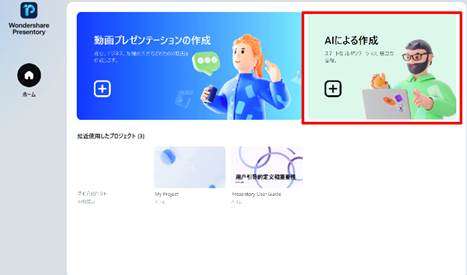
Step2.AIに指示
チャット形式でAIと対話しながら、作成するプレゼンのトピックなどについて指示を出していきます。
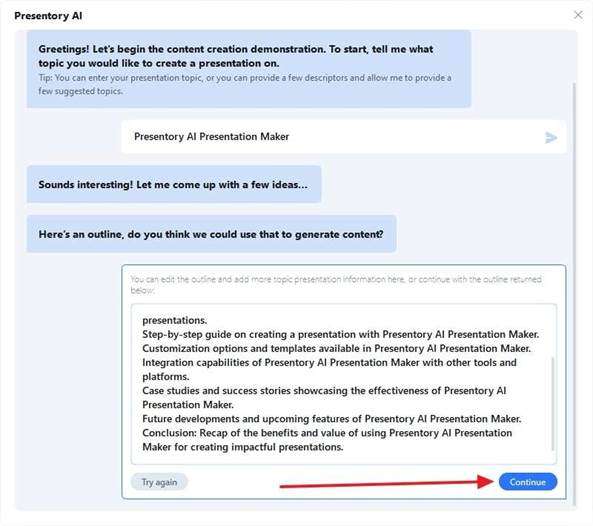
Step3.テーマを選択
プレゼンのテーマを選択しましょう。
ここで選択するテーマによって、プレゼンの雰囲気が大きく変化しますよ!
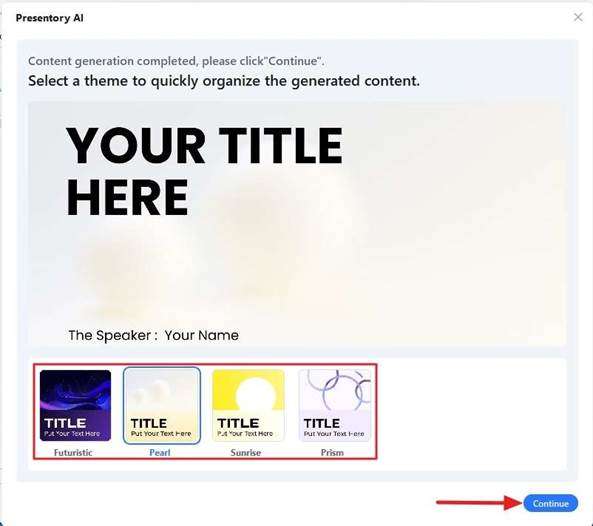
Step4.プレゼンを編集
既存のプレゼン編集機能を使ってプレゼンを更に仕上げていきます。
また、テレプロンプター機能で台本についても作成しておくと、発表時にスムーズですよ!
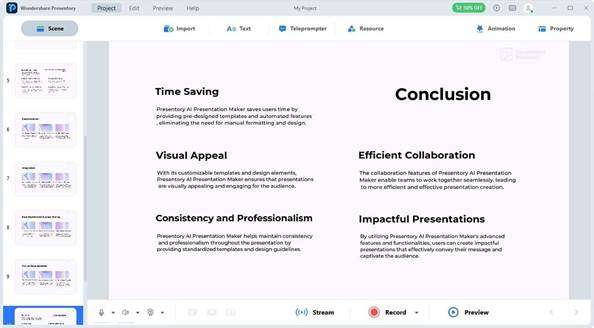
Step5.Record機能
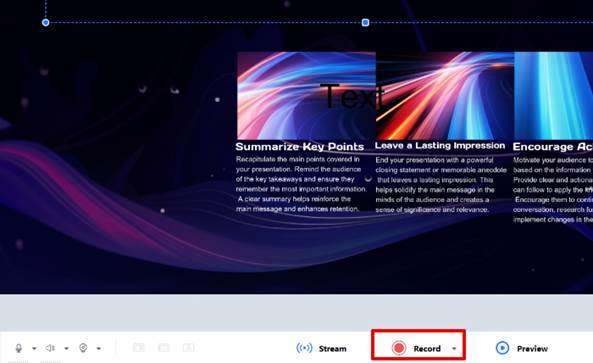
画面下部メニューの[Record]を選択。
プレゼンを実際におこなう様子を録画しましょう。
この際、同時にストリーミングも可能です。
プレゼンが終わったら[停止]をクリック。
プレビューし、問題無ければ[ビデオを保存]から動画を保存します。
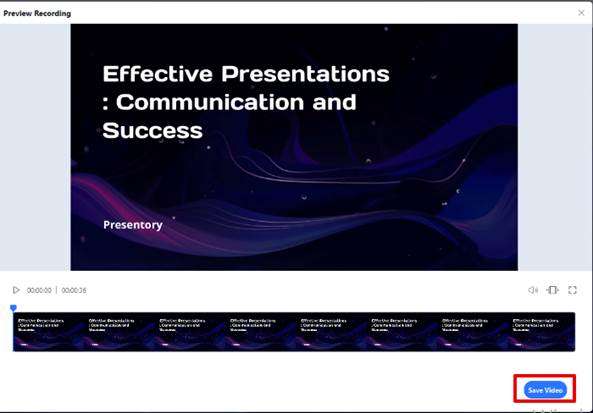
まとめ:プレゼンテーション動画はソフト次第で簡単に作成できる!
この記事では、プレゼン動画を作成できるソフトや、選ぶポイント、実際にプレゼンを作成し動画化する方法について、それぞれ詳しく解説してきました。
プレゼン作成、及びプレゼン動画作成の難易度や出来映えは、驚くほど使用するツールに左右されます。
是非今回紹介した7つのツールから自分に合ったソフトを選び、質の高いプレゼン動画で周りと差をつけてください!